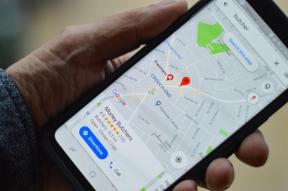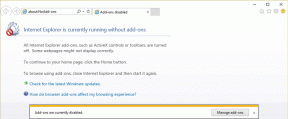Sådan ændres Xbox One-baggrund med telefon – TechCult
Miscellanea / / June 17, 2023
Hvis du synes, det er kedeligt at navigere i komplekse menuer på din konsol, så forestil dig, hvor praktisk det ville være at foretage justeringer af den med kun din smartphone! I denne artikel vil vi guide dig gennem de enkle trin til, hvordan du ændrer din Xbox One-baggrund med telefon, hvilket gør processen problemfri og behagelig.

Indholdsfortegnelse
Sådan ændres Xbox One-baggrund med telefon
At ændre baggrunden på din Xbox One med din telefon er en leg. Du har mulighed for at indstille et brugerdefineret eller solidt billede som din baggrund. Du kan endda redigere billederne på forhånd for at få et personligt præg. Læs videre for at finde ud af, hvordan du får det til at ske!
Kan jeg ændre min Xbox One-baggrund fra appen?
Ja, kan du ændre Xbox One-baggrunden med mobil Xbox-app.
For at ændre din Xbox One-baggrund med din mobil ved at følge nedenstående trin:
Bemærk: Sørg for, at du har downloadet det brugerdefinerede billede på din Xbox One
1. Aktiver Fjernbetjeningsfunktion på Xbox One og tilslut din konsol til Xbox-appen.
2. Fra Xbox-appen skal du gå til KONSOLLER.
3. Tryk på den tilsluttede Xbox One konsol og vælg Fjern mulighed.
4. Brug fjernbetjeningen på din telefon til at åbne Guidemenu på din Xbox One.
5. Gå til menuen Guide Profil & system og så, Indstillinger.
6. I den Generel sektion, vælg Personalisering.
7. Gå til Min baggrund og vælg Brugerdefineret billede.
8. Vælg billede og klik på den for at indstille den som din Xbox One-baggrund.
Læs også:Kan du have en live-baggrund på Xbox?
Hvordan forbinder du telefonen til Xbox One
For at tilslutte din telefon til Xbox One skal du blot følge disse trin:
Bemærk: Sørg for, at du er tilsluttet en 7-10 Mbps Wi-Fi-forbindelse og har downloadet og logget på Xbox-appen med den samme konto som i Xbox One.
1. I guidemenuen på din Xbox One skal du gå til Profil & System at åbne Indstillinger.
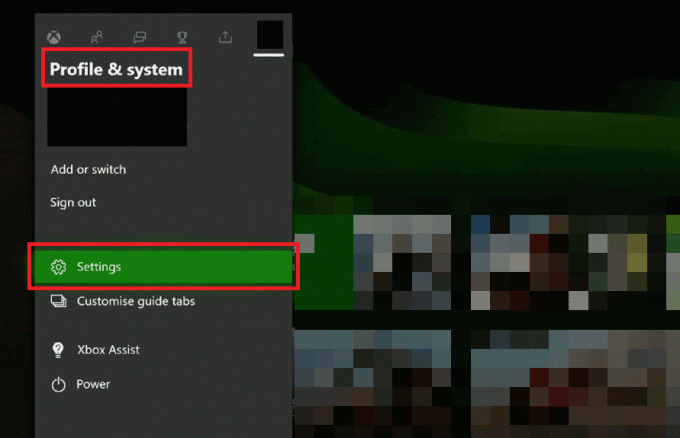
2. Gå til Enheder og forbindelser fra indstillingerne.
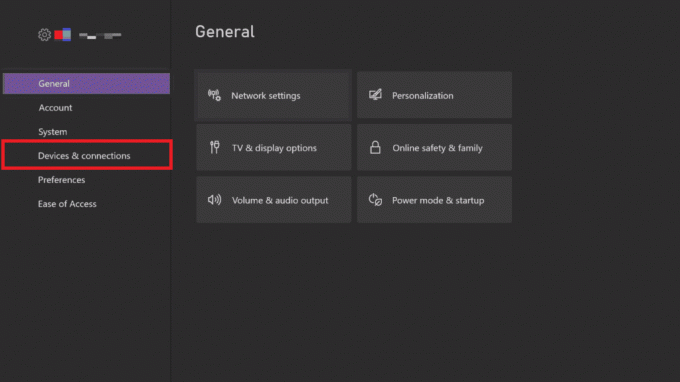
3. Gå til Fjernbetjeningsfunktioner og vælg Aktiver fjernbetjeningsfunktioner mulighed.
4. Gå nu til Xbox-apppræferencer mulighed for at vælge Kun fra profiler, der er logget ind på denne Xbox-konsol.
5. Gå tilbage til sektionen Fjernfunktioner for at vælge Test fjernspil.
6. Når testen er færdig, skal du vælge AKTIVER FJERNSPIL.
7. Åbn Xbox app på din telefon og tryk på tilslut konsolikon øverst til højre på skærmen.
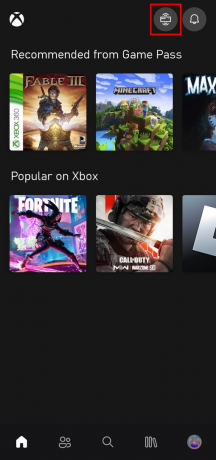
8. Tryk på KOM IGANG knap.

9. Trykke på Konfigurer en ny konsol mulighed.

10. Følg instruktioner på skærmen for at forbinde din konsol til Xbox-appen.
Når du er færdig, skal du slutte din Xbox Bluetooth-controller til din Xbox-app.
Læs også:Sådan får du flere baggrunde til Facebook-indlæg
Hvordan uploader jeg billeder fra min telefon til min Xbox One
Ud over at skifte baggrund via din mobil, skal du vide, hvordan du uploader billeder fra din telefon til din Xbox One. Følg disse trin for at uploade billeder:
Bemærk: Sørg for at downloade og logge ind på Microsoft One Drive på din konsol samt din telefon med den samme Microsoft-konto.
1. Åbn Microsoft OneDrive app på din telefon.
2. Tryk på plus ikon øverst til højre på skærmen.

3. Tryk på Uploadmulighed fra de nederste menuer.
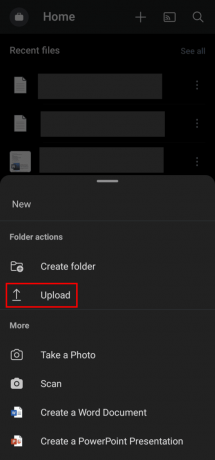
4. Vælg en billede fra din enhed og upload det til OneDrive.
5. Gå til din Xbox One konsol og åbn Microsoft OneDrive app.
6. Gå til uploadet billede på din OneDrive-konto og Hent det.
Vi stoler på, at denne artikel har hjulpet dig ændre baggrunden på din Xbox One ved hjælp af din telefon. Vi ville sætte stor pris på at høre om din oplevelse med at læse denne artikel. Hvis du har spørgsmål eller forslag, så tøv ikke med at efterlade dem i kommentarfeltet nedenfor.
Henry er en erfaren teknologiskribent med en passion for at gøre komplekse teknologiemner tilgængelige for hverdagens læsere. Med over ti års erfaring i teknologibranchen er Henry blevet en pålidelig kilde til information for sine læsere.